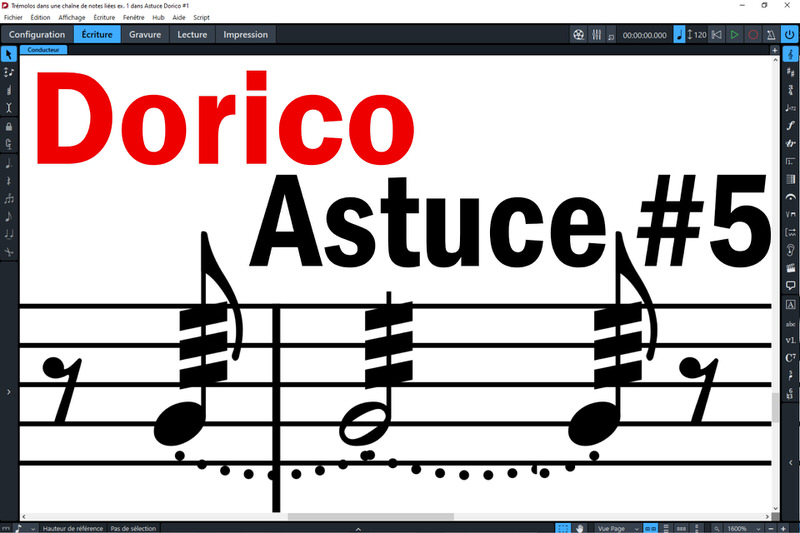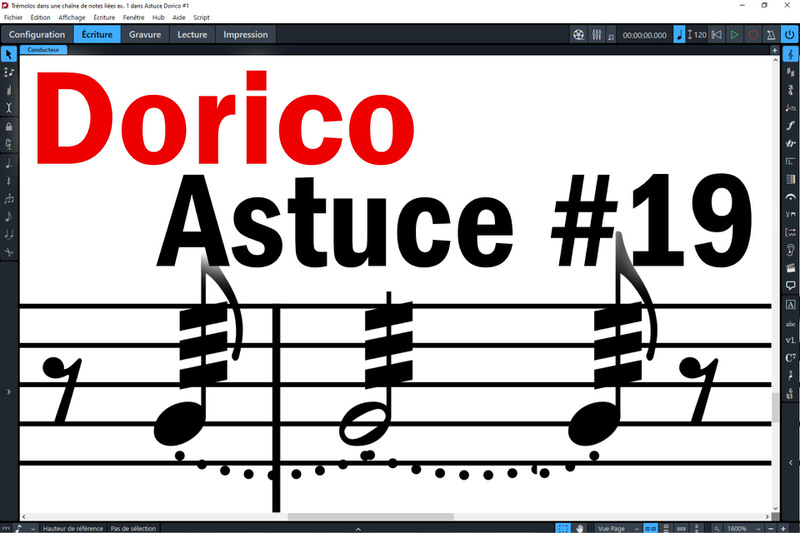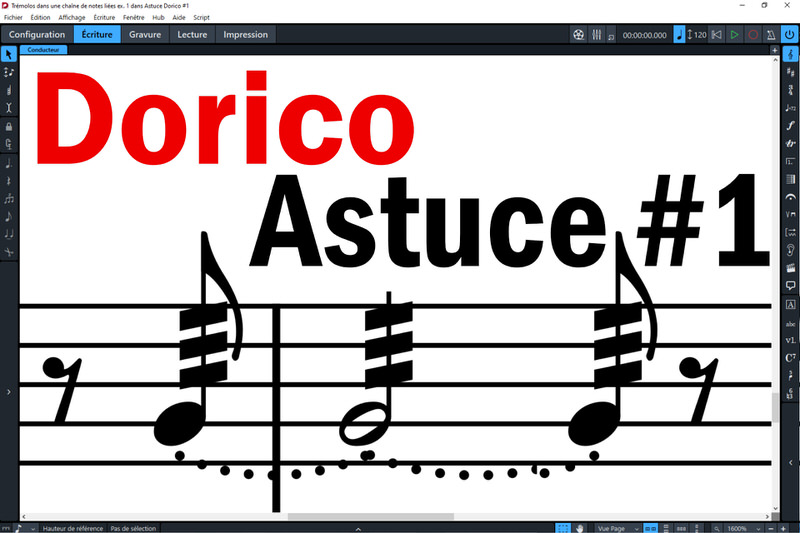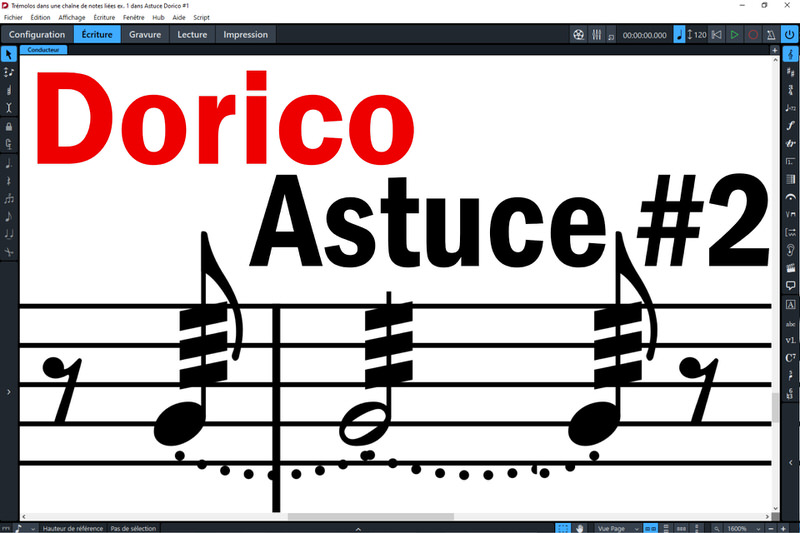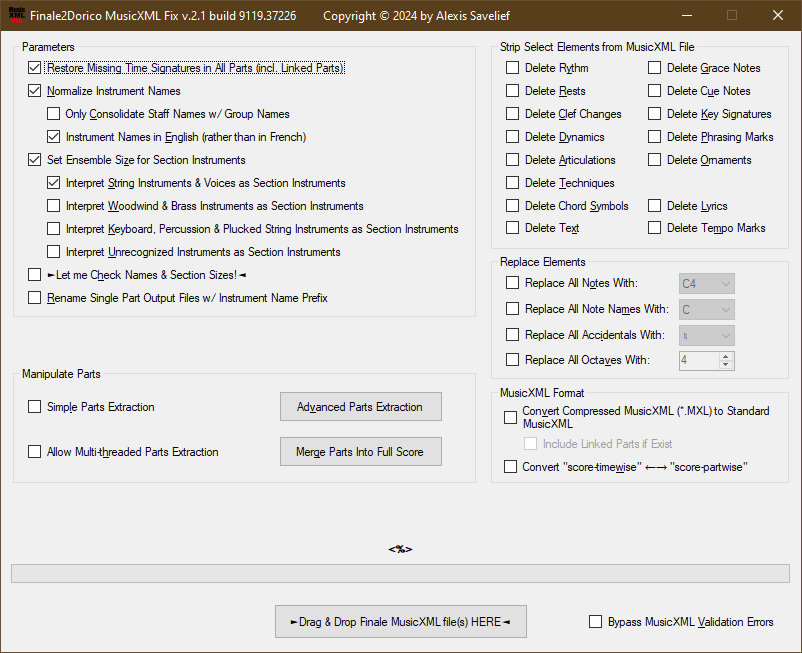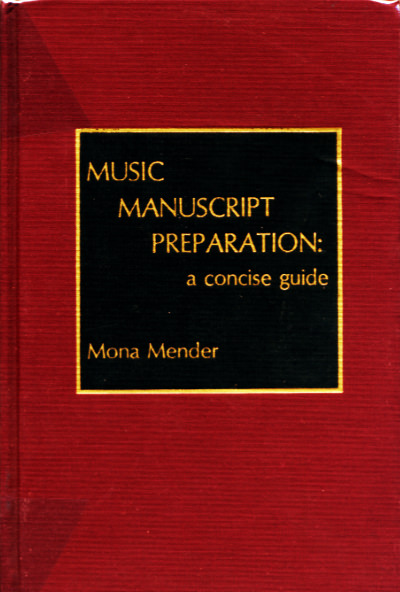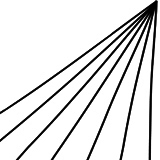Dans cette quatrième astuce pour Dorico, nous allons continuer avec quelque chose de toujours assez basique, et néanmoins très important.
Lorsque l’on travaille sur une partition de musique, il arrive fréquemment de devoir faire appel à des fonctionnalités plus ou moins cachées dans les menus ou dans les panneaux de Dorico.
Par exemple, ici, nous souhaiterions que chacun des accords comporte des liaisons de laisser vibrer. Et en temps normal, on sélectionnerait les accords, et on irait dans le panneau des propriétés enclencher l’option « liaison laisser vibrer ».
Et encore une fois…
… Et encore une fois…
… … Et encore une fois…
Évidemment, là il ne s’agit que de cinq accords, mais imaginez sur une partition beaucoup plus longue, si vous utilisez, encore et encore, la même fonctionnalité qui ne comporte pas — en tout cas, à la base — de raccourcis !
L’astuce
Eh bien, je vous conseille très fortement de prendre quelques instants pour aller vous-même programmer un raccourci, et, par un simple appel au clavier, appeler la bonne fonctionnalité.
- Direction, donc, le menu Édition, et Préférences, encore une fois.
- On sélectionne « Raccourcis clavier » ici — on peut même saisir le nom de la fonctionnalité pour aller plus vite — et, ici, « Alterner la liaison Laissez Vibrez ».
- Et on va lui définir, par exemple, « Ctrl+L » ici. Alors, il faut bien avoir sélectionné la bonne langue de disposition du clavier, et ensuite, « Ajouter un raccourci clavier ».
- Appliquez.
- Fermez.
Et voilà ! Maintenant, vous pouvez définir des liaisons de laisser vibrer par un simple appel « Ctrl+L » !
Si cette vidéo vous a plus, pensez à mettre un pouce en l’air, à la partager et, peut-être, à vous abonner à ma chaîne YouTube !